
Бажаєте змінити PDF-документ, але не знаєте, як це зробити? Раніше це робилося лише через програму чи додаток, встановлений на нашому комп’ютері чи мобільному телефоні. Однак сьогодні PDF-документи можна редагувати швидше. Тому в цій статті ми побачимо як редагувати PDF онлайн, безкоштовно і без реєстрації.
PDF-файли дуже практичні завдяки своїй універсальності та безпеці, але також правда, що інколи їх важко редагувати без відповідних інструментів. На щастя, є онлайн-опції, які дозволяють це зробити редагуйте PDF-файл швидко, легко та безкоштовно без необхідності завантажувати будь-яку програму чи реєструватися на будь-якій платформі. Давайте подивимось, про що йдеться.
Як редагувати PDF онлайн безкоштовно і без реєстрації?
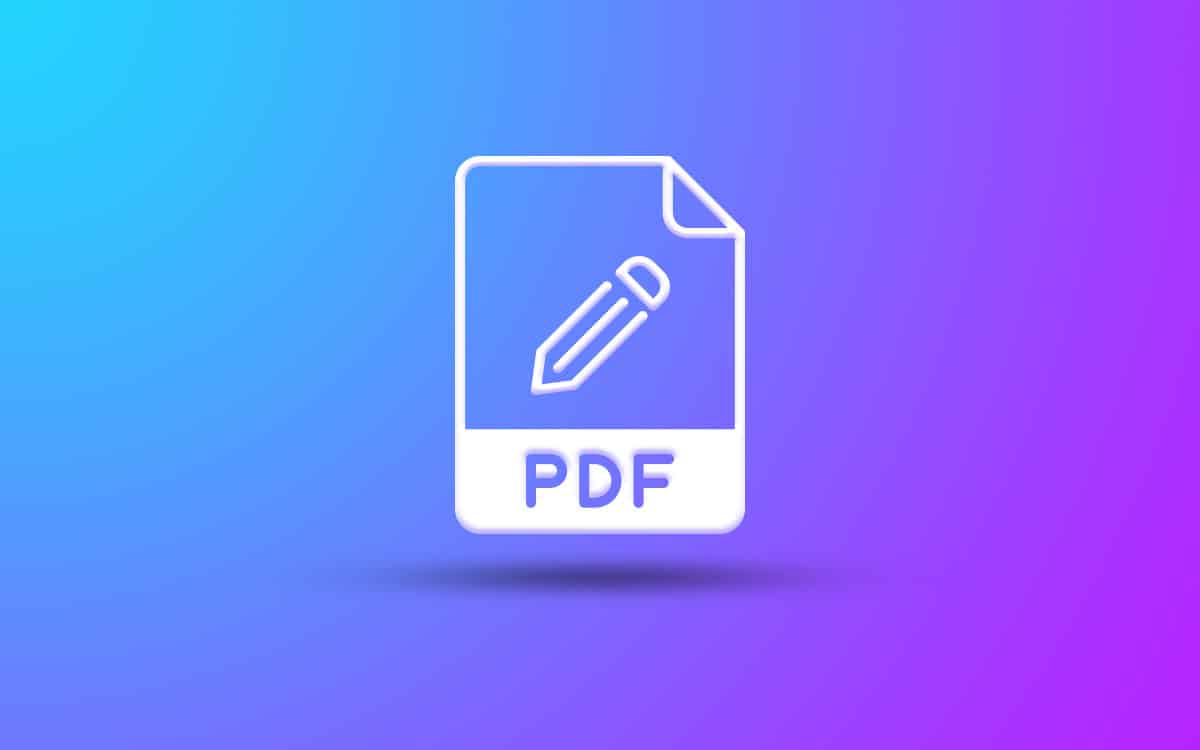
Хочете знати, як редагувати PDF онлайн безкоштовно та без реєстрації? У будь-якій пошуковій системі, якою ви користуєтеся, ви знайдете безмежні інструменти, які обіцяють це зробити. Тепер, це можливо? Звичайно. Ти можеш змінювати вміст, видаляти або додавати текст і навіть підписувати PDF-файл онлайн, нічого не сплачуючи та не реєструючись.
У цій публікації ми розглянемо деякі веб-сайти, які можна використовувати для редагування PDF-файлів. Хоча кожен із них має різні варіанти, усі вони мають спільну мету: редагування PDF-документів. Давайте подивимось як вони працюють і що вам потрібно зробити, щоб отримати від них максимальну користь.
Як редагувати PDF за допомогою PDFescape

Однією з найповніших і найпростіших веб-сторінок для онлайн-редагування PDF-файлів є PDFescape. Наприклад, цей інструмент дозволяє додавати або видаляти текст, зображення, форми, посилання та коментарі у вашому PDF-документі. Крім того, можна обертати, обрізати або змінювати порядок сторінок відповідно до ваших уподобань. Так само ви можете захистити свій файл паролем або підписати його цифровим підписом.
А тепер, як використовувати PDFescape для редагування документів? Для цього виконайте такі прості кроки:
- Доступ до веб -сайту pdfescape.com.
- Натисніть кнопку «Використовувати безкоштовно», яку ви побачите вгорі праворуч.
- Виберіть PDF-документ для завантаження або перетягніть його на інструмент.
- Зачекайте, поки документ завантажиться, щоб побачити параметри редагування.
- Під час редагування документа ви можете зберегти його на комп’ютері чи мобільному телефоні або роздрукувати безпосередньо.
Як редагувати PDF онлайн безкоштовно та без реєстрації за допомогою Smallpdf

Ще один дуже практичний інструмент для редагування PDF-документів онлайн, безкоштовно та без реєстрації, — Smallpdf. Цей сайт Він має різні функції для редагування PDF-документа наприклад конвертувати його в інші формати (Word, Excel, PowerPoint, JPG). Крім того, ви зможете стиснути його, щоб зменшити його розмір, розділити або об’єднати з іншими PDF-файлами, витягнути або видалити сторінки, додати водяний знак або підписати його.
Щоб редагувати документи за допомогою Smallpdf, виконайте такі дії:
- Введіть свій веб-сайт, smallpdf.com.
- Перетягніть PDF-файл або завантажте його зі свого сховища.
- Внесіть потрібні зміни.
- Завантажте файл або збережіть його в хмарі.
- Готовий! Отже, ви матимете PDF-файл, відредагований за допомогою Smallpdf.
Майте на увазі, що Smallpdf — це безкоштовний інструмент, який дозволить вам обробляти до двох PDF-файлів на годину. Звідти ви зможете редагувати текст, виділяти, малювати, вставляти фігури чи зображення тощо. Нарешті, не забувайте про це вони також пропонують версію Pro, де у вас під рукою буде набагато більше можливостей.
Як редагувати PDF за допомогою Sejda

Ще одна альтернатива редагування PDF-документа онлайн, безкоштовно та без реєстрації, — це Sejda. Цей інструмент надзвичайно практичний, коли потрібно вносити різні зміни у ваш PDF. З одного боку, ви зможете заповнювати або створювати форми, додавати або видаляти текст або зображення, виділяти та підкреслювати вміст.
З іншого боку, ви зможете вставляти номери сторінок і заголовки, обертати та обрізати сторінки та захищати файл паролем. Однією з переваг цього інструменту є те, що ваші файли залишаються приватними, оскільки вони автоматично видаляються через дві години. Подібним чином його безкоштовні послуги поширюються на PDF-документи обсягом до 200 сторінок або 50 млн на годину.
Щоб використовувати Sejda для редагування PDF-документів, виконайте наведені нижче дії.
- Введіть веб-сайт sejda.com.
- Знайдіть «Онлайновий редактор PDF».
- Завантажте PDF-файл зі свого комп’ютера, мобільного пристрою, Dropbox або Drive.
- Внесіть необхідні зміни (додайте або видаліть текст, зображення, шаблони, гіперпосилання тощо).
- Натисніть опцію «Застосувати зміни».
- Нарешті натисніть «Завантажити», щоб отримати вже відредагований документ.
- Готовий! Отже, ви відредагуєте свій PDF.
Як редагувати PDF за допомогою FormatPDF

Нарешті, давайте поговоримо про FormatPDF як про дуже корисну опцію для редагування файлів PDF. Завдяки цьому онлайн-інструменту, Ви можете змінити будь-який файл PDF, який хочете. Насправді у вас буде можливість як писати чи малювати на файлі, так і змінювати текст, замінюючи його іншим.
Результати в форматі PDF ідеально підходить для заповнення форм, підпису документів, захисту їх паролем, додавання або видалення сторінки тощо.. Все це ви досягнете без необхідності встановлення чи завантаження будь-якої програми. Також не обов’язково реєструватися, щоб користуватися їхніми послугами. Ще одна перевага полягає в тому, що ви зможете редагувати файл без водяного знака чи реклами.
Тепер, як редагувати PDF за допомогою FormatPDF? Для цього виконайте такі дії:
- Зайдіть на веб-сайт formatpdf.com.
- Натисніть кнопку «Вибрати PDF-файл», щоб завантажити його, або перетягніть до запису.
- Використовуйте інструмент редагування на свій смак: намалюйте, напишіть, видаліть, додайте значок, вставте фігуру, видаліть або додайте сторінку тощо.
- Після внесення змін натисніть кнопку «Завантажити», яку ви побачите в нижньому правому куті екрана.
- Наприкінці завантаження натисніть кнопку «Зберегти», щоб зберегти дані на комп’ютері чи мобільному телефоні.
Як бачите, редагувати PDF-файл онлайн дуже легко, якщо у вас під рукою є потрібні інструменти. Якщо ви використовуєте ці веб-сторінки, ви можете редагувати PDF-документ безкоштовно без необхідності інсталювати програму чи реєструватися на будь-якій платформі. Таким чином, ви заощадите час і простір на своєму комп’ютері чи пристрої, і у вас завжди будуть під рукою готові до використання PDF-файли.